Iki Sambit Koley
Ar „Windows“ jūsų kompiuteryje neįsijungia? Ar tai metamas klaidos kodas “Būsena: 0xc0000098„Kartu su ilgu klaidos pranešimu, prasidedančiu„Nepavyko paleisti „Windows“.“Pareiškimas? Problema yra susijusi su įkrovos konfigūracijos duomenimis jūsų kompiuteryje. Norėdami išspręsti šią klaidą, tereikia atlikti šiuos paprastus pataisymus savo kompiuteryje.
Jums reikės įkrovos diegimo laikmenos (arba „Windows 10“ DVD, iš kurio įdiegėte „Windows 10“). Jei neturite, turite kurti įkrovos diegimo laikmeną. Sukūrę įkrovos diegimo laikmeną savo įrenginiui, galite pereiti prie pagrindinių sprendimų.
„Fix-1“ iš naujo sukurkite įkrovos konfigūracijos duomenis-
Pastatykite iš naujo Įkrovos konfigūracijos duomenys (BCD) kompiuteryje.
1. Įdėkite sukurtą diegimo laikmeną (arba „Windows 10“ diegimo DVD).
2. Kai jūsų įrenginys paleidžiamas, tiesiog įveskite raktą iš klaviatūros, kad paleistumėte iš DVD disko.
3. Spustelėkite "Kitas“.
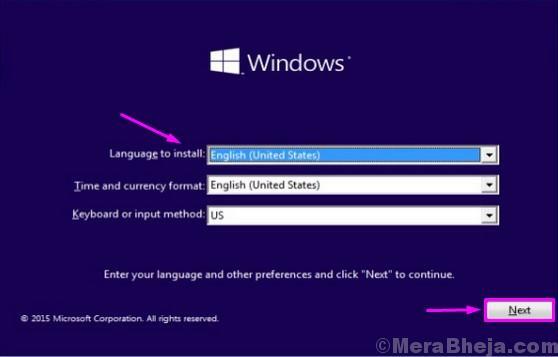
4. Pasirinkite parinktį „Pataisykite kompiuterį“.
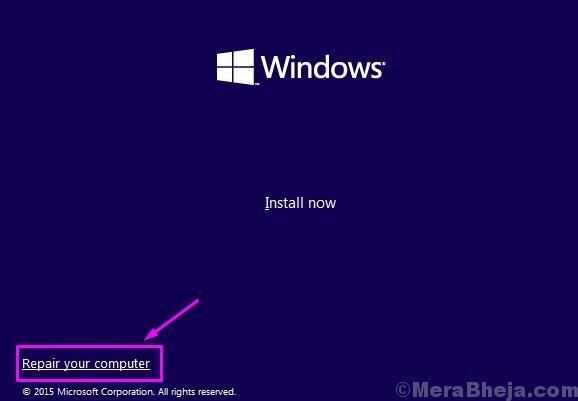
5. Kai pamatysite „Išplėstiniai nustatymai“, Spustelėkite jį.

6. Dabar turite spustelėti „Komandinė eilutė“, Norėdami prie jo prieiti.
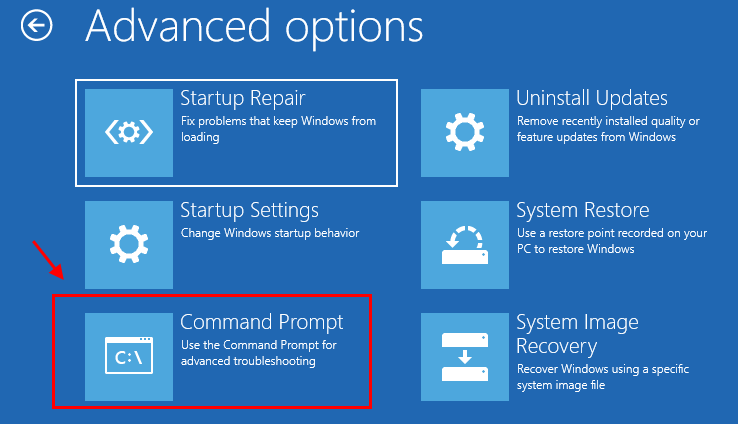
7. Tau reikia Kopijuoti įklijuoti šią vienintelę kodo eilutę Komandinė eilutė langą ir tada trenkė Įveskite. Tai atstatys jūsų kompiuterio įkrovos konfigūracijos duomenis.
bootrec / rebuildBcd

8. Norėdami pataisyti pagrindinį įkrovos katalogą, turite juos atlikti.
bootrec / fixmbr. bootrec / fixboot

Uždaryti Komandinė eilutė langas.
9. Grįžtu spustelėti „Išjunkite savo PC “, kad išjungtumėte kompiuterį.

Reikia kurį laiką palaukti.
11. Tada tai, ką jums reikia padaryti, yra atjungti „Windows 10“ diegimo diską iš kompiuterio.
12. Paleiskite kompiuterį ir jis paprastai paleis „Windows 10“.
Fix-2 Repair MBR-
Remontas Pagrindinis įkrovos įrašas kompiuteryje gali išspręsti šią problemą.
1. Įdėkite „Windows 10“ diegimo diską ir spustelėkite „Kitas“.
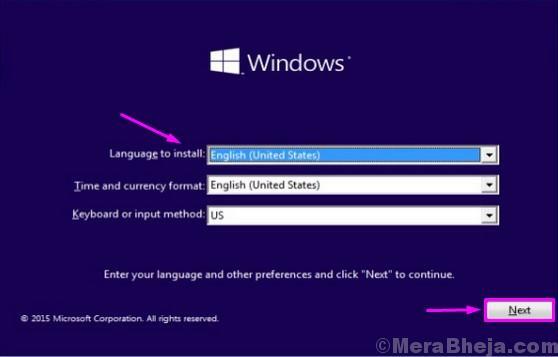
2. Apatiniame kairiajame kampe Atkūrimo aplinka, spustelėkite "Pataisykite kompiuterį”
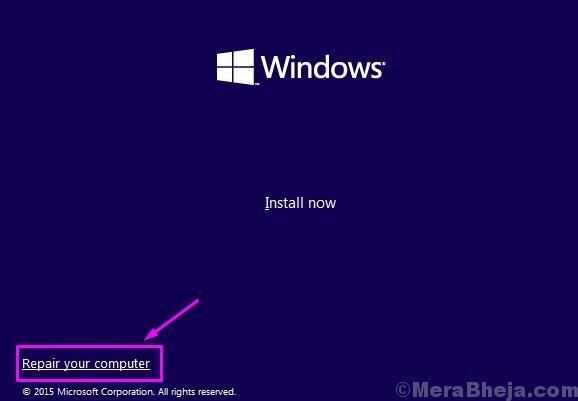
3. Tada spustelėkite „Išplėstiniai nustatymai“.

4. Galite lengvai pasiekti „Komandinė eilutė“Pasirinkdami jį iš Išplėstiniai nustatymai Meniu.
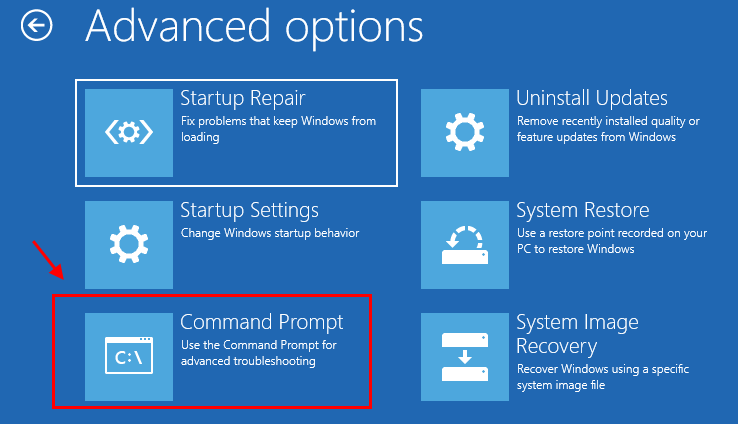
5. Norėdami pataisyti MBR, Kopijuoti įklijuoti šią komandą Komandinė eilutė langą ir tada trenkė Įveskite.
bootect / nt60 C:

6. Kai pamatysite pranešimą „Visų tikslinių tomų įkrovos kodas sėkmingai atnaujintas“.
Uždaryti Komandinė eilutė langas.
Išjunkite įrenginį.
Paleiskite kompiuterį ir jis paprastai paleis „Windows 10“. Patikrinkite, ar problema vis dar yra.


